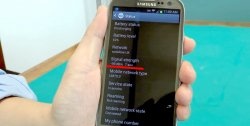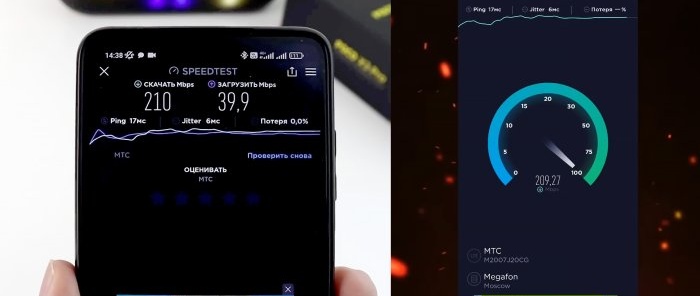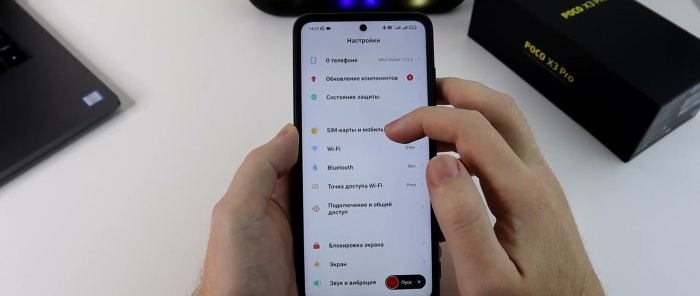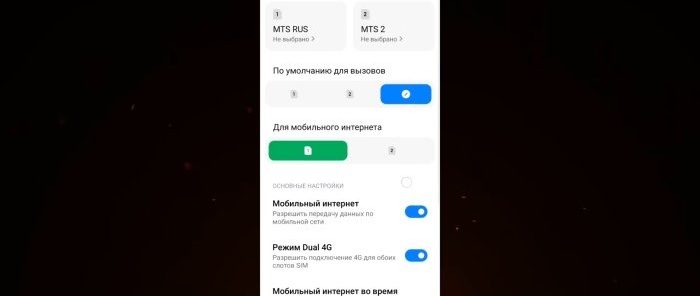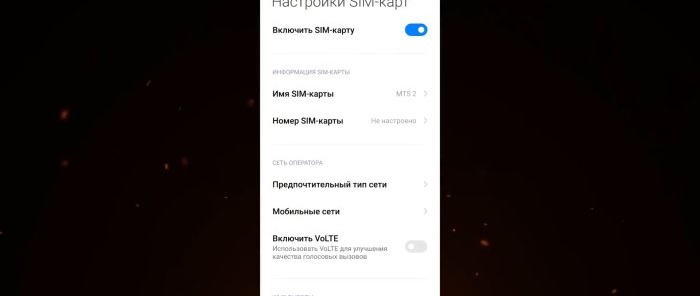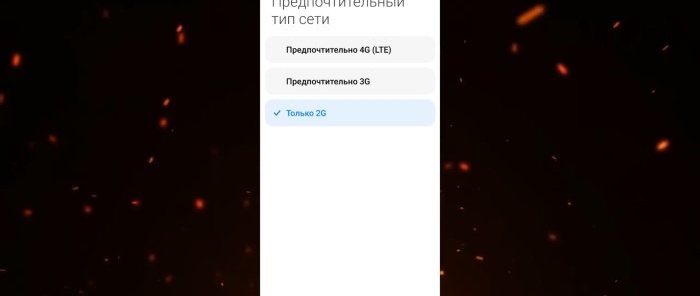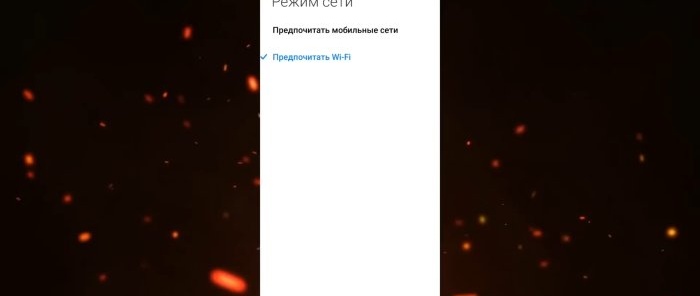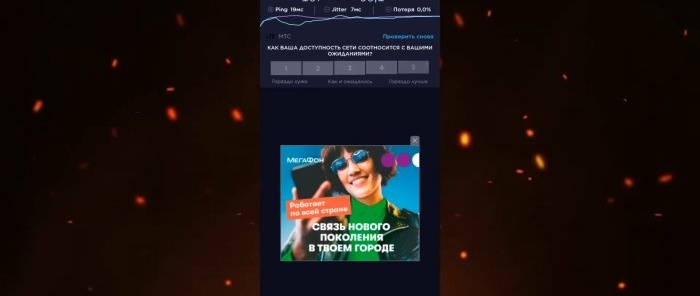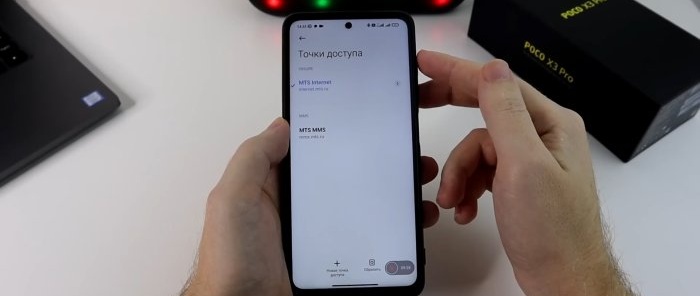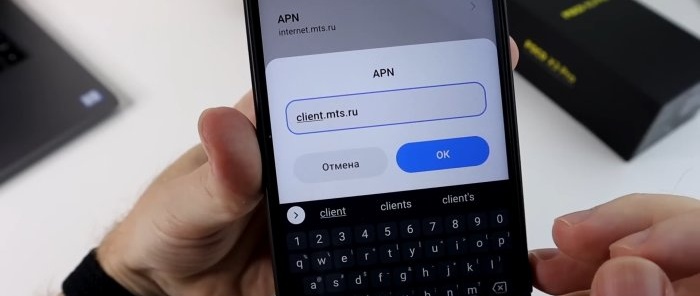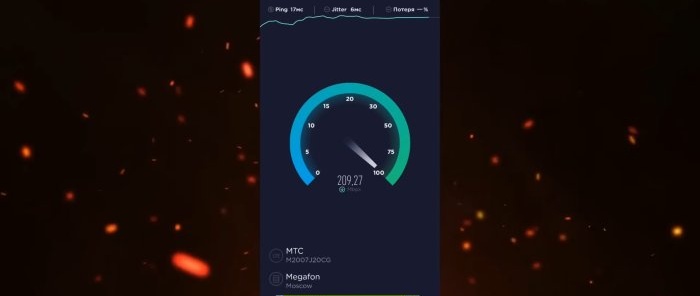Cài đặt đúng thẻ SIM sẽ tăng tốc Internet, ổn định tín hiệu và giảm mức tiêu thụ pin
Có rất nhiều hướng dẫn trên Internet về cách thiết lập thẻ SIM, liên lạc di động và cài đặt Internet trên điện thoại thông minh. Chúng ta hãy xem xét kỹ hơn và thảo luận về một tùy chọn giúp tăng tốc độ Internet di động và cải thiện chất lượng liên lạc. Điện thoại của bạn sẽ nhận được tín hiệu ổn định hơn từ trạm gốc của nhà điều hành và như một phần thưởng, nó sẽ tiêu thụ ít pin hơn.
Thiết lập thẻ SIM để cải thiện hiệu suất kết nối và Internet
Chúng tôi sẽ hiển thị mọi thứ bằng cách sử dụng ví dụ về điện thoại thông minh “POCA X3”, được cài đặt lớp vỏ “MIUI 12.5” và điện thoại thông minh đang chạy Android 11. Hãy nói ngay rằng không có thay đổi cơ bản nào được dự kiến, quyền “ROOT” và không cần mở khóa bootloader từ máy tính. Không có gì bất thường trong các cài đặt này và chúng phù hợp với mọi điện thoại thông minh.
Vì vậy, hầu hết điện thoại thông minh đều có hai thẻ SIM. Thông thường một thẻ dành cho cuộc gọi, thẻ thứ hai dành cho Internet. Hãy giới thiệu ranh giới nhiệm vụ cho từng thẻ SIM. Để thực hiện việc này, hãy đi tới “Cài đặt điện thoại thông minh” và chọn phần “Thẻ SIM và mạng di động”.
Trước tiên, chúng tôi lưu ý xem chúng tôi sẽ có thẻ SIM nào theo mặc định cho các cuộc gọi và thẻ nào cho Internet di động. Vì bạn có thể sử dụng cả thẻ thứ nhất và thẻ thứ hai cho cuộc gọi nên chúng tôi để lại “Không được chọn”. Trong trường hợp này, khi thực hiện cuộc gọi đi, điện thoại sẽ nhắc bạn chọn thẻ SIM.
Đối với Internet, chúng tôi chỉ định một thẻ có mức giá ưu đãi. Tiếp theo, chúng tôi kích hoạt “Internet di động”. Chúng tôi kích hoạt “Chế độ DUAL 4G” không chỉ để cho phép kết nối 4G cho cả hai khe cắm thẻ SIM mà còn để mở các cài đặt mà chúng tôi sẽ cần sau này.
Tiếp theo, hãy chuyển đến phần cài đặt của thẻ SIM chỉ dành cho cuộc gọi. Sẽ có phần “Loại mạng ưa thích”. Ở đây, chúng ta có thể chọn độc lập thẻ SIM sẽ hoạt động trên mạng nào: 4G, 3G hoặc 2G. Và vì chúng tôi có thẻ SIM này hoàn toàn dành cho cuộc gọi nên Internet không được cung cấp trên đó nên chúng tôi chỉ chọn 2G.
Vùng phủ sóng 2G là lớn nhất. Bạn có thể nhận thấy rằng ở những nơi có kết nối di động kém, điện thoại sẽ cạn kiệt nhanh hơn. Và để anh ấy không phải cố gắng duy trì 4G, thứ mà chúng tôi không cần trên thẻ SIM này để gọi điện, chúng tôi ngay lập tức làm cho nó hoạt động trên mạng 2G. Điều này giúp tiết kiệm pin.
Tiếp theo về việc tiết kiệm tiền. Nếu nhà cung cấp dịch vụ di động của bạn cung cấp dịch vụ gọi qua Wi-Fi thì việc cho phép các cuộc gọi đó trong cài đặt thẻ SIM là điều hợp lý. Phần này sẽ chỉ khả dụng khi bạn bật tính năng gọi Wi-Fi trên gói của mình. Bên dưới sẽ có thêm một tùy chọn khác để chọn chế độ mạng. Những thứ kia. bạn được lựa chọn: thích mạng Wi-Fi hoặc mạng di động nếu có tín hiệu đầy đủ từ cả hai mạng. Do đó, nếu bạn đang ở một nơi nào đó hoặc đang chuyển vùng ở nơi có Wi-Fi bình thường, hãy bật tính năng gọi điện này và giá cước của nhà cung cấp dịch vụ di động sẽ xác định bạn nằm trong vùng sử dụng tại nhà.
Bây giờ hãy quay lại cài đặt chung của thẻ SIM và chọn thẻ dành cho Internet. Đây là cách khác. Trong phần “Loại mạng ưu tiên”, chọn “4G”.
Bước tiếp theo là cố gắng tăng tốc Internet di động trên điện thoại thông minh của bạn bằng một số cài đặt. Bạn sẽ phải thử nghiệm ở đây. Công thức không phải là một trăm phần trăm, đối với một số tốc độ trở nên nhanh hơn, đối với những người khác thì không. Nhưng nó đáng để thử.
Đầu tiên, trong ứng dụng Speedtest chúng ta sẽ đo tốc độ Internet trước khi cài đặt. Chỉ định: 187 Mbps để tải xuống và 58,1 Mbps để tải lên. Hãy lưu chúng để so sánh. Hãy quay lại menu thẻ SIM và chọn phần "Điểm truy cập APN". Trong phần này, theo mặc định, nhà điều hành sẽ đăng ký địa chỉ “APN”. Tùy thuộc vào nhà mạng viễn thông mà bạn cần thay đổi địa chỉ này sang địa chỉ khác.
Trước khi thay đổi địa chỉ, hãy chụp ảnh màn hình địa chỉ cũ của bạn để không quên. Nếu bạn muốn trả lại cài đặt.
Nhập địa chỉ mới, OK quay lại nhấn Lưu thay đổi. Hãy nhìn xem, Internet biến mất và xuất hiện trở lại. Trong cùng cài đặt “Điểm truy cập APN”, hãy chuyển đến phần “Loại xác thực”. Có hai giao thức “PAP” và “CHAP”. Sự khác biệt giữa chúng là gì. PAP là một giao thức xác thực đơn giản bao gồm việc gửi tên người dùng và giao thức đến máy chủ truy cập từ xa ở dạng văn bản rõ ràng. Đó là, không có mã hóa. Và "CHAP" cũng làm điều tương tự nhưng có mã hóa. Do đó, nếu quyền riêng tư quan trọng đối với bạn thì hãy chọn “CHAP”. Nếu không, hoặc bạn hoàn toàn không hiểu chúng ta đang nói về điều gì, hãy để mọi thứ như được thực hiện theo mặc định.
Chà, khi tất cả những điều này đã được thay đổi, hãy nhấp lại vào ba dấu chấm bên dưới và chọn “Lưu”.
Với cài đặt mới, chúng tôi sẽ kiểm tra tốc độ Internet bằng cùng một chương trình “Speedtest”. Có 187 Mbps để tải xuống, 58,1 Mbps để tải lên. Và "Ping" là 19 ms. Sau khi cài đặt, tốc độ tải xuống là 210, tốc độ tải lên là 39. Tốc độ tải xuống giảm xuống. Nhưng “Ping” đã tăng lên 17 ms.
Những thay đổi đang gây tranh cãi. Sử dụng nó hay không, quyết định cho chính mình.
Xem video
Các lớp học tương tự